MAC电脑brew的安装和使用方法
Mac下brew及brew-cask安装使用

Mac下brew及brew-cask安装使⽤1.brew-cask VS App Store下载⽅便易于管理,容易卸载包含了App Store没有的软件3.brew常⽤命令brew install name # 安装源码brew info svn # 显⽰软件的各种信息,包括版本啊源码地址啊等等brew uninstall name # 卸载软件,很爽,⼀键静默卸载brew search name # 搜索brew ⽀持的软件,⽀持模糊搜索brew list # 列出本机通过brew安装的所有软件brew update # 跟新brew软件⾃⾝brew upgrade name # 更新安装过的软件,如果不加软件名,就更新所有可以更新的软件brew cleanup # 清除下载的各种缓存详见man brew4.安装brew-cask安装完brew时,brew-cask已经安装好了,⽆需⾃⾏安装。
5.brew cask的常⽤命令brew cask search # 列出所有可以被安装的软件brew cask search name # 查找所有和 name相关的应⽤brew cask install name # 下载安装软件brew cask uninstall name # 卸载软件brew cask info app # 列出应⽤的信息brew cask list # 列出本机按照过的软件列表brew cask cleanup # 清除下载的缓存以及各种链接信息PS:详见man brew cask6.更新brew cask及通过brew-cask安装的程序brew update && brew upgrade brew-cask #更新cask⾃⾝brew cask uninstall name && brew cask install name #更新程序(⽬前homebrew-cask 并没有命令直接更新已安装的软件,软件更新主要是通过软件⾃⾝的完成更新)。
如何在Mac操作系统中安装软件

如何在Mac操作系统中安装软件Mac操作系统是一款卓越的系统,它为用户提供了丰富的软件资源,能够满足各种使用需求。
但是,对于一些新手用户来说,可能会有些不清楚如何在Mac操作系统中安装软件。
本文将详细介绍如何在Mac操作系统中安装软件的步骤和方法,帮助读者快速上手,享受Mac系统的便捷与强大。
第一步:了解软件安装的方式在Mac操作系统中,有多种安装软件的方式,我们可以根据实际情况选择适合自己的方式。
以下是几种常见的安装方式:1. 应用商店(App Store):这是Mac操作系统自带的一种软件分发平台,用户可在其中直接下载和安装官方认证的软件。
这种方式安全可靠,推荐新手用户使用。
2. 官方网站:许多软件开发商都会在官方网站上提供Mac版的安装包,用户可以前往官方网站下载后进行安装。
这种方式适合那些在应用商店中找不到所需软件的情况。
3. 第三方软件平台:除了官方渠道外,一些第三方软件平台也提供了丰富的Mac软件资源,比如MacUpdate、CNET Download等,用户可根据需要选择下载并进行安装。
第二步:安装应用商店中的软件要在Mac操作系统中安装应用商店中的软件,只需按照以下步骤进行即可:1. 打开“Launchpad”(启动台):这是一个包含了您Mac上所有已安装应用的图标集合。
通常可以从桌面或Dock栏访问到。
2. 找到并启动“App Store”(应用商店):点击Launchpad中的App Store图标进入应用商店。
3. 浏览并搜索软件:您可以使用应用商店提供的搜索功能,或者通过浏览分类和推荐软件来找到您需要的软件。
4. 选择并点击软件详情页面:当您找到感兴趣的软件后,点击软件的图标,进入软件的详情页面。
5. 点击“获取”或云标志:在软件详情页面中,点击页面上的“获取”按钮,或者是云形状的下载标志,等待下载完成。
6. 完成安装:下载完成后,软件会自动安装到您的Mac中,您可以在Launchpad中找到新安装的软件,并进行打开和使用。
Mac命令行安装和更新技巧使用pkg和softwareupdate安装软件和更新系统

Mac命令行安装和更新技巧使用pkg和softwareupdate安装软件和更新系统Mac系统提供了命令行工具,让用户可以通过命令行界面安装软件和更新系统。
这种方式不仅方便快捷,还可以避免打开App Store等界面,提高效率。
本文将介绍如何使用pkg和softwareupdate命令来安装软件和更新系统。
1. 安装软件在命令行中,可以使用pkg命令来安装软件。
pkg是Mac系统用于打包、安装和卸载软件包的命令行工具。
以安装名为example.pkg的软件为例,打开终端并执行以下命令:```shellsudo installer -pkg example.pkg -target /```在执行该命令之前,会需要输入管理员密码进行授权。
安装完成后,软件将会自动安装到系统中。
2. 更新软件在命令行中,可以使用softwareupdate命令来更新已安装的软件。
softwareupdate是Mac系统自带的软件更新工具,可以更新系统自带的软件、安全补丁和操作系统。
打开终端并执行以下命令:```shellsudo softwareupdate -i -a```该命令将自动检查是否有可用的更新,并将其安装到系统中。
在执行该命令之前,同样需要输入管理员密码进行授权。
3. 更新系统在命令行中,也可以使用softwareupdate命令来更新Mac系统。
执行以下命令:```shellsudo softwareupdate --install --all```该命令会检查是否有可用的系统更新,并自动下载和安装。
同样,执行该命令前需要输入管理员密码进行授权。
4. 其他常用命令除了上述的pkg和softwareupdate命令,还有一些常用的命令可以提高命令行安装和更新的效率。
- curl命令:可以使用curl命令从远程服务器下载软件并安装。
- brew命令:除了使用pkg命令,还可以使用brew命令来安装和管理软件。
mac下高效安装homebrew及完美避坑姿势(亲测有效)

mac下⾼效安装homebrew及完美避坑姿势(亲测有效)世上⽆难事,只要找到 Homebrew 的正确安装⽅式。
Homebrew 是什么Homebrew是 mac的包管理器,仅需执⾏相应的命令,就能下载安装需要的软件包,可以省掉⾃⼰去下载、解压、拖拽(安装)等繁琐的步骤。
⽐如安装服务器 nginx,打开终端执⾏以下命令即可安装:brew install nginxHomebrew 官⽅⽂档Homebrew 怎么安装⽅法⼀:brew官⽹的安装脚本执⾏命令:/bin/bash -c "$(curl -fsSL https:///Homebrew/install/master/install.sh)"这时很可能会出现⼀个问题: 要么下载极其龟速,要么直接出现如下提⽰curl: (7) Failed to connect to port 443: Connection refused原因:这是 访问不稳定引起的。
此时需要换⼀种科学⾼效的安装⽅法,即⽅法⼆。
⽅法⼆:brew 镜像安装脚本(亲测最快速最有效)/usr/bin/ruby -e "$(curl -fsSL https:///gh/ineo6/homebrew-install/install)"该脚本⽤了中科⼤镜像加速访问,仅修改仓库地址部分,不会产⽣安全隐患。
关于中科⼤所提供的 Homebrew 镜像服务注:注意这⾥的速度,⼏百kib/s或⼏m/s才是正常的。
若只有⼏kib/s,通常为⽆效的安装⽅法,⼀般加载了百分之⼏⼗后就会报错。
Homebrew 安装时如何避坑1.若出现 Error: Checksum mismatch.报错代码如下:curl: (56) LibreSSL SSL_read: SSL_ERROR_SYSCALL, errno 54Error: Checksum mismatch.Expected: b065e5e3783954f3e65d8d3a6377ca51649bfcfa21b356b0dd70490f74c6bd86Actual: e8a348fe5d5c2b966bab84052062f0317944122dea5fdfdc84ac6d0bd513c137Archive: /Users/joyce/Library/Caches/Homebrew/portable-ruby-2.6.3_2.yosemite.bottle.tar.gzTo retry an incomplete download, remove the file above.Error: Failed to install Homebrew Portable Ruby (and your system version is too old)!Failed during: /usr/local/bin/brew update --force这⾥是由Homebrew⽬录下的portable-ruby-2.6.3_2.yosemite.bottle.tar.gz⽂件引起的安装中断,只需要到上⾯对应的路径⾥,删掉这个⽂件,重新执⾏安装命令即可:/usr/bin/ruby -e "$(curl -fsSL https:///gh/ineo6/homebrew-install/install)"2.若卡在了Cloning into...由这⾥的龟速可断定卡住了,⽴马⽤Control + C中断脚本,然后执⾏以下命令:cd "$(brew --repo)/Library/Taps/"mkdir homebrew && cd homebrewgit clone git:///homebrew-core.git执⾏后可看到:速度⽴马快得飞起,⼀下⼦就能装好。
如何在Mac上安装和卸载软件

如何在Mac上安装和卸载软件在Mac上安装和卸载软件是每个Mac用户都需要掌握的基本技能。
虽然Mac操作系统相对于其他操作系统来说更加简洁和直观,但仍然有一些技巧和步骤需要注意。
本文将向大家介绍如何在Mac上安装和卸载软件,并分享一些实用的技巧。
一、安装软件在Mac上安装软件有多种方法,下面将介绍两种常用的方法。
1. App Store 安装App Store是Mac系统自带的应用商店,用户可以在其中搜索和下载各种软件。
步骤如下:首先,打开Launchpad(启动台)或者在Dock(底部栏)中找到App Store图标并点击打开。
在App Store的搜索框中输入你要安装的软件的名称,然后点击搜索按钮。
在搜索结果中找到你想要的软件,点击软件的图标进入详情页面。
在详情页面,点击“获取”按钮,然后输入你的Apple ID和密码,点击“购买”按钮。
软件开始下载和安装,你可以在Launchpad中找到已安装的软件图标。
2. 安装包安装有些软件可能不在App Store中提供,而是通过官方网站或其他渠道提供安装包(.dmg或.pkg文件)供用户下载安装。
步骤如下:首先,下载软件的安装包到你的Mac电脑。
双击安装包文件,系统会自动打开一个安装窗口。
在安装窗口中,按照提示点击“继续”、“同意”等按钮,直到安装完成。
安装完成后,你可以在Launchpad中找到已安装的软件图标。
二、卸载软件在Mac上卸载软件相对简单,下面介绍两种常用的方法。
1. Launchpad 卸载首先,打开Launchpad(启动台)。
在Launchpad中找到你要卸载的软件图标,点击并按住软件图标直到图标开始晃动。
在软件图标上会出现一个“X”按钮,点击该按钮。
系统会弹出一个确认对话框,点击“删除”按钮。
软件将被彻底卸载,你可以在Launchpad中确认软件已被移除。
2. 应用程序文件夹卸载首先,打开Finder(访达)。
在Finder的侧边栏中点击“应用程序”文件夹。
macos brew用法
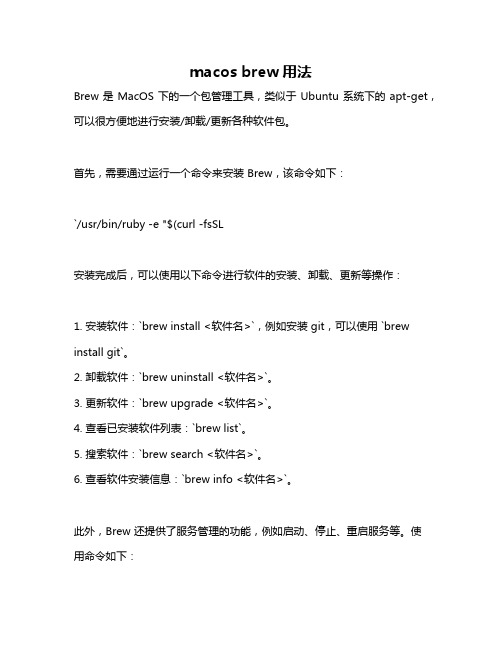
macos brew用法Brew 是 MacOS 下的一个包管理工具,类似于 Ubuntu 系统下的 apt-get,可以很方便地进行安装/卸载/更新各种软件包。
首先,需要通过运行一个命令来安装 Brew,该命令如下:`/usr/bin/ruby -e "$(curl -fsSL安装完成后,可以使用以下命令进行软件的安装、卸载、更新等操作:1. 安装软件:`brew install <软件名>`,例如安装 git,可以使用 `brew install git`。
2. 卸载软件:`brew uninstall <软件名>`。
3. 更新软件:`brew upgrade <软件名>`。
4. 查看已安装软件列表:`brew list`。
5. 搜索软件:`brew search <软件名>`。
6. 查看软件安装信息:`brew info <软件名>`。
此外,Brew 还提供了服务管理的功能,例如启动、停止、重启服务等。
使用命令如下:1. 安装服务:`brew install <服务名>`,例如安装 elasticsearch,可以使用 `brew install elasticsearch`。
2. 启动服务:`brew services start <服务名>`。
3. 停止服务:`brew services stop <服务名>`。
4. 重启服务:`brew services restart <服务名>`。
5. 列出服务状态:`brew services list`。
以上是 Brew 在 MacOS 中的基本用法,更多高级用法可以查阅 Brew 的官方文档或相关教程。
brew 用法
brew 用法Brew 是一款在 MacOS 系统下使用的包管理器,用于方便地下载、安装、升级和管理各种开源软件。
以下是 brew 的使用方法:1. 安装 brew在终端输入以下命令,即可安装 brew:```/bin/bash -c "$(curl -fsSL/Homebrew/install/HEAD/install.sh)"```2. 搜索软件包使用以下命令可以搜索需要的软件包:```brew search 软件包名称```例如,搜索 git 软件包:```brew search git```3. 安装软件包使用以下命令可以安装需要的软件包:```brew install 软件包名称```例如,安装 git 软件包:```brew install git```4. 查看已安装软件包使用以下命令可以查看已安装的软件包列表:```brew list```5. 更新 brew 和软件包使用以下命令可以更新 brew 和已安装的软件包:```brew updatebrew upgrade```6. 卸载软件包使用以下命令可以卸载已安装的软件包:```brew uninstall 软件包名称```例如,卸载 git 软件包:```brew uninstall git```以上就是 brew 的基本用法。
更多详细信息可以使用以下命令查看 brew 的帮助文档:```brew help```。
Mac系统的应用程序安装和卸载指南
Mac系统的应用程序安装和卸载指南Mac系统提供了简单方便的应用程序安装和卸载方式,以下是安装和卸载应用程序的指南。
一、应用程序安装指南1. 从官方网站或Mac应用商店下载应用程序安装包(通常为.dmg 或.pkg文件)。
2. 双击打开安装包,一般会弹出一个安装程序的窗口。
3. 在安装程序窗口中,阅读并接受软件许可协议。
4. 选择安装目标位置,通常是“应用程序”文件夹。
5. 点击“继续”或“安装”按钮,等待安装完成。
6. 安装完成后,关闭安装程序窗口,可以在“应用程序”文件夹中找到刚刚安装的应用程序。
二、应用程序卸载指南1. 在屏幕上找到“应用程序”文件夹,并双击打开。
2. 在“应用程序”文件夹中,找到要卸载的应用程序,可以直接点击并拖动到废纸篓中,或者使用以下方法进行卸载。
3. 打开“启动台”(可通过点击屏幕底部的火箭形图标或使用快捷键F4)。
4. 在“启动台”界面中,找到要卸载的应用程序图标,鼠标右键点击,并选择“移除”或“删除”。
5. 在弹出的确认对话框中,点击“删除”按钮。
6. 应用程序将会被移动到废纸篓中,可以在废纸篓中找到卸载的应用程序。
7. 清空废纸篓(可通过右键点击废纸篓图标,并选择“清空废纸篓”)。
三、其他注意事项1. 安装应用程序时,务必从官方的网站或Mac应用商店下载,避免从非官方渠道下载的应用程序,以防安全风险。
2. 在卸载应用程序前,最好先退出该应用程序及其相关的进程,避免出现卸载不彻底或残留文件的情况。
3. 有些应用程序可能会在系统偏好设置中提供卸载选项,可以先查看应用程序的官方网站或帮助文档,了解有关卸载的指导。
4. 如果遇到无法卸载的应用程序或卸载后仍有残留文件的情况,可以尝试使用第三方的应用程序卸载工具,例如AppCleaner等。
总结:Mac系统提供了简单便捷的应用程序安装和卸载方式,用户只需按照指南进行操作即可完成安装和卸载。
在安装和卸载应用程序时,注意从官方网站或Mac应用商店下载应用程序,避免安全风险;在卸载应用程序前,最好先退出程序并查看官方指导;遇到无法卸载情况可尝试使用第三方工具。
macos的brew用法
macos的brew用法macOS 的brew 用法随着macOS 的普及,越来越多的用户开始使用Homebrew,也简称为brew,这是一个开源的软件包管理系统,可以帮助用户在macOS 上更方便地安装、更新和删除软件包。
它提供了一个简单的命令行界面,并有着强大的功能和扩展性。
本文将详细介绍brew 的用法,并逐步回答相关问题,帮助macOS 用户更好地使用这个工具。
一、brew 的安装brew 的安装非常简单,只需在终端中输入以下命令即可安装:shell/bin/bash -c "(curl -fsSL安装完成后,使用以下命令可以验证安装是否成功:shellbrew doctor这个命令将检查brew 的安装和配置情况,如果一切正常,会显示出"Your system is ready to brew" 的提示信息。
二、brew 的基本使用1. 更新brew在使用brew 之前,我们首先需要更新brew 自身,以获取最新的功能和软件包信息。
更新brew 很简单,只需在终端中输入以下命令即可:shellbrew update这个命令会自动更新brew 和它所管理的软件包信息。
2. 搜索软件包brew 提供了一种简单快捷的方式来搜索软件包。
使用以下命令可以搜索指定关键字的软件包:shellbrew search <keyword>例如,如果要搜索关键字"python",可以输入以下命令:shellbrew search python命令的输出会列出与关键字相关的软件包。
3. 安装软件包安装软件包是brew 的主要功能之一。
使用以下命令可以安装指定的软件包:shellbrew install <package>例如,如果要安装名为"wget" 的软件包,可以输入以下命令:shellbrew install wgetbrew 会自动下载、编译和安装该软件包及其所有的依赖项。
brew的用法
brew的用法什么是brewbrew是一款在Mac操作系统上使用的包管理器。
它可以帮助用户快速安装、更新和管理各种软件包和库。
brew是基于命令行的工具,通过简单的命令就能完成各种操作,使得软件的安装和维护变得非常方便。
安装brew要使用brew,首先需要在Mac上进行安装。
安装过程非常简单,只需按照以下步骤操作:1.打开终端:可以通过在Launchpad中找到“终端”应用程序或者使用快捷键Command + Space并输入“终端”来打开。
2.在终端中输入以下命令并按下回车键:/bin/bash -c "$(curl -fsSL "3.等待安装完成:安装过程可能需要一些时间,取决于您的网络连接速度。
安装完成后,您就可以开始使用brew了。
brew的基本用法安装软件包要安装一个软件包,只需在终端中输入以下命令:brew install <package_name>其中<package_name>是要安装的软件包名称。
例如,要安装Python,只需输入:brew install python更新软件包要更新已经安装的软件包至最新版本,可以使用以下命令:brew update搜索软件包如果您不确定要安装的软件包的名称,可以使用以下命令来搜索:brew search <keyword>其中<keyword>是您要搜索的关键字。
例如,要搜索与Python相关的软件包,可以输入:brew search python查看已安装的软件包要查看已经安装的软件包列表,可以使用以下命令:brew list卸载软件包如果您想卸载一个已经安装的软件包,可以使用以下命令:brew uninstall <package_name>其中<package_name>是要卸载的软件包名称。
例如,要卸载Python,只需输入:brew uninstall python清理缓存和旧版本在使用brew安装和更新软件包时,会生成一些临时文件和旧版本文件。
- 1、下载文档前请自行甄别文档内容的完整性,平台不提供额外的编辑、内容补充、找答案等附加服务。
- 2、"仅部分预览"的文档,不可在线预览部分如存在完整性等问题,可反馈申请退款(可完整预览的文档不适用该条件!)。
- 3、如文档侵犯您的权益,请联系客服反馈,我们会尽快为您处理(人工客服工作时间:9:00-18:30)。
Brew又叫Homebrew,是MAC中的一款软件包管理工具,通过brew可以很方便的在M AC中安装软件或者是卸载软件。
不过有一些MAC系统中并没有自带brew,那么该如何安装brew和使用brew呢?现在小编就来给大家介绍一下brew的安装和使用方法吧。
安装brew
安装方法:在Mac中打开Termal:输入命令:
ruby -e “$(curl -fsSL)”
不知道为什么,在国内经常被屏蔽
使用brew安装软件
一个命令就搞定了,比如安装git brew install git
比如安装wget
brew install wget
使用brew卸载软件
卸载更方便了
brew uninstall wget
使用brew查询软件
有时候,你不知道你安装的软件的名字,那么你需要先搜索下,查到包的名字。
比如我要安装
brew search /wge*/
/wge*/是个正则表达式,需要包含在/中
其他brew命令
brew list 列出已安装的软件
brew update 更新brew
brew home 用浏览器打开brew的官方网站
brew info 显示软件信息
brew deps 显示包依赖
现在用户应该知道如何安装和使用brew了吧,如果在自己的MAC电脑中,没有发现brew,不妨去官网下载一下吧,有了brew的存在,可以帮你更好的管理软件。
